这篇文章主要介绍“win7电脑怎么关闭用户账户设置控制”,在日常操作中,相信很多人在win7电脑怎么关闭用户账户设置控制问题上存在疑惑,小编查阅了各式资料,整理出简单好用的操作方法,希望对大家解答”win7电脑怎么关闭用户账户设置控制”的疑惑有所帮助!接下来,请跟着小编一起来学习吧!
关闭用户账户设置控制操作方法:
1.打开控制面板选项,可进入开始菜单打开控制面板。如图:

2.打开控制面板之后,在“类别”的显示页面下单机“系统和安全”选项。如图:
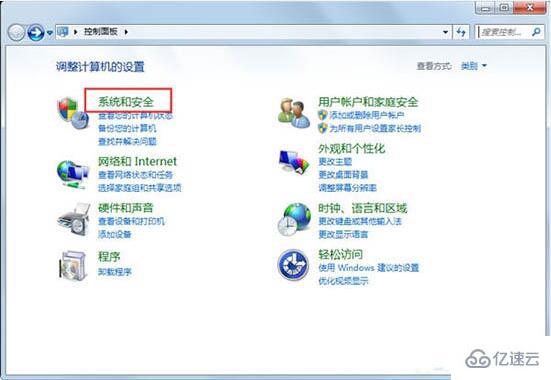
3.在打开的界面中“操作中心”下点击“更改用户账户控制设置”选项。如图:
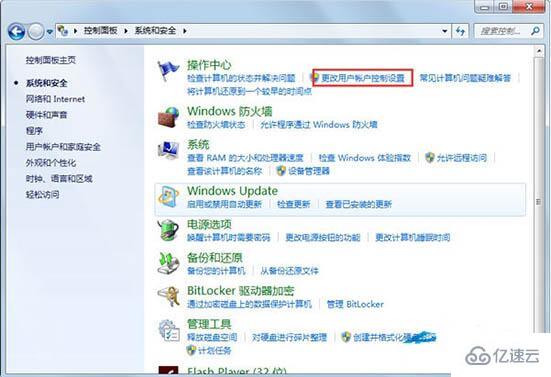
4.会看到滚动条拉动到了最上面,表示用户账户控制设置提醒的频率变得很大。如图:

5.用户账户控制设置”滑块拉动到最下面,表示从不提醒。如图:
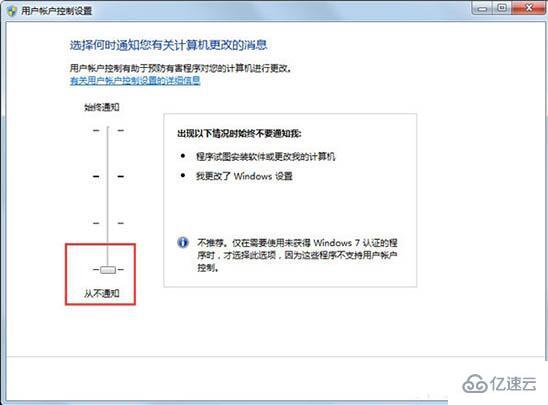
6.当设置好不提醒后,点击下面的“确定”按钮保存设置,并退出该窗体界面。如图:
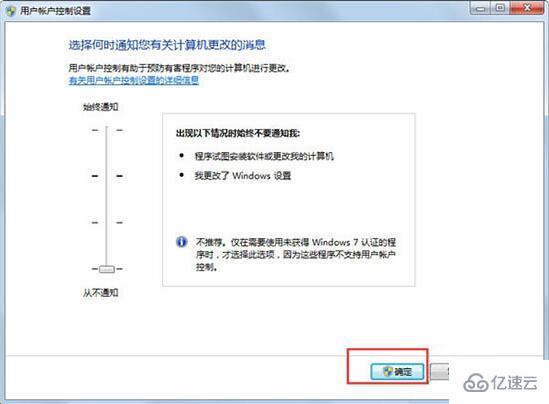
到此,关于“win7电脑怎么关闭用户账户设置控制”的学习就结束了,希望能够解决大家的疑惑。理论与实践的搭配能更好的帮助大家学习,快去试试吧!若想继续学习更多相关知识,请继续关注亿速云网站,小编会继续努力为大家带来更多实用的文章!
亿速云「云服务器」,即开即用、新一代英特尔至强铂金CPU、三副本存储NVMe SSD云盘,价格低至29元/月。点击查看>>
免责声明:本站发布的内容(图片、视频和文字)以原创、转载和分享为主,文章观点不代表本网站立场,如果涉及侵权请联系站长邮箱:is@yisu.com进行举报,并提供相关证据,一经查实,将立刻删除涉嫌侵权内容。